Hur du ändrar ditt namn och användarnamn på Facebook
Miscellanea / / April 15, 2023
Är du trött på ditt gamla Facebook-namn och vill ändra det? Eller funderar du på att skapa eller förnya din Facebook-sida? Oavsett orsak är det relativt enkelt och problemfritt att byta namn och användarnamn på Facebook. I den här artikeln kommer vi att guida dig om hur du ändrar ditt namn och användarnamn på Facebook.
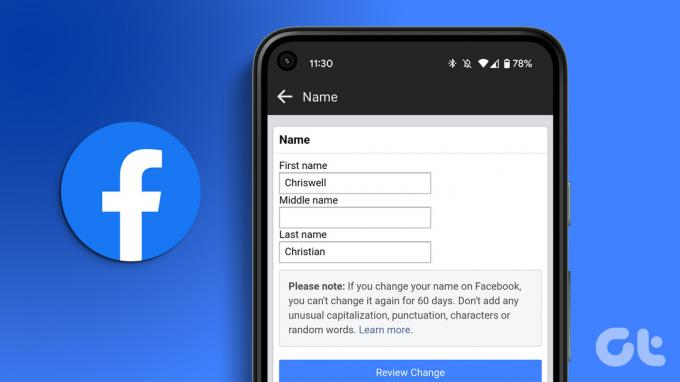
I ett steg-för-steg-format kommer vi att förklara stegen för att ändra din eller din företagssida namn och användarnamn. Innan vi börjar är det ganska viktigt att känna till Facebooks standarder och krav för att ändra eller ställa in ett användarnamn. Låt oss gå igenom dem först.
Vilka är Facebooks användarnamnskrav
Facebook låter dig skapa personliga konton och företagssidor för att ansluta och utöka ditt nätverk bortom gränserna. Innan du ändrar namn eller användarnamn är det dock viktigt att förstå vilka krav Facebook har. Låt oss börja med de personliga profilerna.
För personliga profiler
Facebook har en strikt namnpolicy för personliga profiler. När du skapar ett personligt konto är det viktigt att använda det namn du går under, vilket kan vara ditt smeknamn, yrkesnamn eller flicknamn.
Det finns vissa saker som ditt Facebook-användarnamn inte kan ha, som symboler, siffror, konstiga versaler, upprepade tecken, skiljetecken, tecken från flera språk, ord eller fraser, eller (viktigast) namnet på en annan person.
För företag/varumärkessidor
När det gäller företags-/varumärkessidor kan sidans administratör ändra sitt användarnamn till något unikt och minst fem tecken långa. Användarnamnet kan bara ha siffror, bokstäver och punktinterpunktion, och viktigast av allt måste det följa Facebooks användarvillkor.
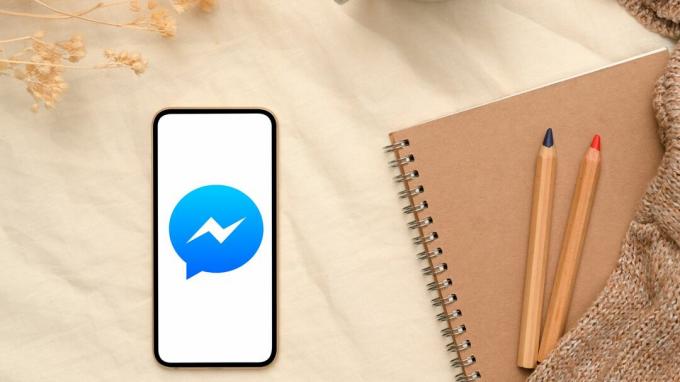
Som sagt, det är naturligt att veta skillnaden mellan att ändra ett namn och ett användarnamn. I bred bemärkelse representerar namnet du använder för att skapa ditt konto eller företags-/varumärkessida din eller ditt varumärkes identitet på Facebook. Så att byta namn innebär att ändra din identitet.
När du ändrar ditt användarnamn påverkar det bara webbadressen till din Facebook-profil eller sida, vilket gör det lättare att hitta eller dela med andra. Med denna förståelse, låt oss börja ändra Facebook-namn.
Hur man ändrar ditt namn på Facebook
Oavsett om du vill redigera ditt förnamn, efternamn eller till och med ditt smeknamn, erbjuder Facebook en enkel process för att göra dessa uppdateringar. Det är dock viktigt att notera att du bara kan ändra ditt Facebook-namn var 60:e dag. Följ stegen nedan.
På skrivbordet
Steg 1: Öppna Facebook i din föredragna webbläsare och logga in med dina referenser.
Gå till Facebook

Steg 2: Klicka på din profilbild i det övre högra hörnet.

Steg 3: Välj Inställningar och sekretess från rullgardinsmenyn.

Steg 4: Välj Inställningar.

Steg 5: Under "Allmänna profilinställningar" klickar du på Redigera bredvid namnet.

Steg 6: Skriv ditt namn eller gör nödvändiga ändringar i ditt Facebook-namn och klicka på Granska Ändra.

Steg 7: Slutligen anger du ditt lösenord i textfältet och väljer Spara ändringar.

Det är allt. När du har granskat det ändras ditt Facebook-visningsnamn och ditt nya eller ändrade namn kommer att visas överallt. Ändringen kan ibland ta tid att genomföra; så ha tålamod.
Dricks: Lär dig också hur man hittar sparade och gillade rullar på Facebook.
På telefon
Det är enkelt att ändra Facebook-namn med Facebook-mobilappen. Faktum är att stegen är desamma för Android- eller iOS-enheter. Men beroende på din demografi kan alternativen ändras. Följ stegen nedan.
Steg 1: Starta Facebook-appen på din Android- eller iOS-enhet.

Steg 2: Tryck på ikonen med tre horisontella linjer längst upp.

Steg 3: På menyskärmen bläddrar du till botten och väljer Inställningar och sekretess.

Steg 4: Från rullgardinsmenyn väljer du Inställningar.
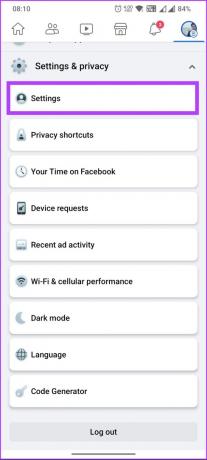
Steg 5: På den nya skärmen, under Konto, tryck på Personlig information följt av Namn.
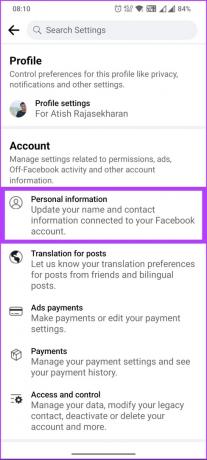
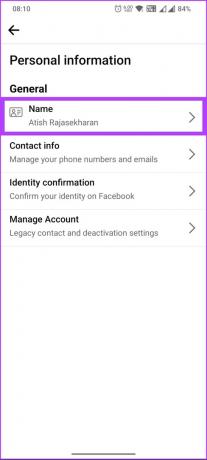
Steg 6: Skriv eller ändra ditt namn och välj Granska Ändra.
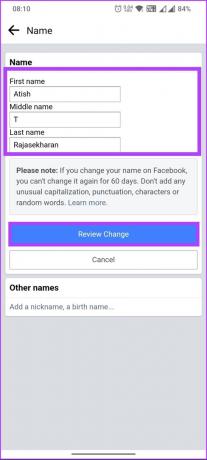
Steg 7: Välj hur du vill att ditt namn ska visas, ange ditt lösenord och tryck på Spara ändringar.

Varsågod. Du har ändrat ditt Facebook-namn framgångsrikt och enkelt. När den har granskats och godkänts kommer du att se förändringen på alla enheter. Om det inte är ditt profilnamn utan namnet på din Facebook-sida, fortsätt att läsa.
Läs också: Hur man länkar Instagram till Facebook-sida och profil
Hur du redigerar din Facebook-sidas namn
Inte bara det personliga kontots visningsnamn, Facebook låter dig också ändra namnet på din företagssida. Och nej, bli inte vriden; att ändra sidnamnet påverkar inte dess användarnamn.
Som sagt, innan du går vidare och ändrar ditt sidnamn, se till att namnet du väljer att gå med exakt återspeglar sidans tema och inte bryter mot Facebook standarder för sidnamn. När din begärda namnändring har godkänts kan du inte ändra den igen på sju dagar och du kommer inte att kunna avpublicera sidan under den tiden.
På skrivbordet
Steg 1: Öppna Facebook i din föredragna webbläsare och logga in med dina referenser.
Gå till Facebook

Steg 2: Klicka på din profilbild i det övre högra hörnet.

Steg 3: Från rullgardinsmenyn klickar du på Se alla profiler.

Steg 4: Välj nu sidan du vill ändra namnet på.

Du kommer att se en skärm som säger "Byt till [Facebook-namn]." När du har bytt, följ stegen nedan.
Steg 5: Klicka på din profilbild i det övre högra hörnet.

Steg 6: Välj Inställningar och sekretess från rullgardinsmenyn.

Steg 7: Välj Inställningar.

Steg 8: Under Allmänna profilinställningar klickar du på Redigera bredvid namnet.

Steg 9: Skriv ditt namn eller gör nödvändiga ändringar av ditt Facebook-namn och klicka på Granska Ändra.
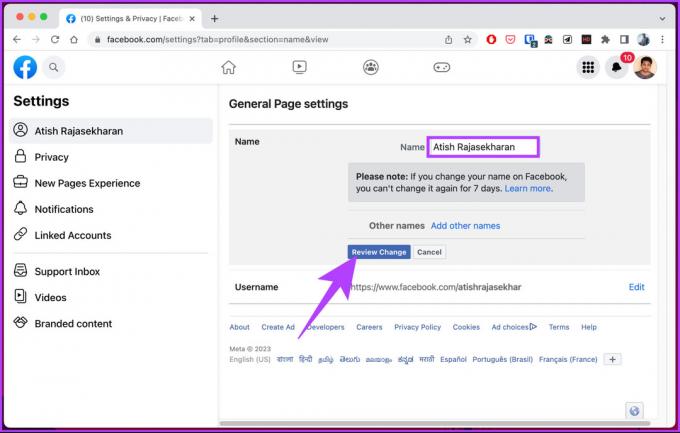
Steg 10: Slutligen anger du ditt lösenord i textfältet och väljer Begär ändring.

På Facebooks mobilapp
Facebook låter dig ändra ditt sidnamn på mobila enheter, och stegen är desamma för Android- eller iOS-enheter. Det är dock viktigt att notera att knapparnas placering eller alternativ kan ändras beroende på vilken demografi du befinner dig i. Följ stegen nedan.
Steg 1: Starta Facebook-appen.
Steg 2: Tryck på ikonen med tre horisontella linjer längst upp.

Steg 3: På menyskärmen trycker du på de profiler som visas bredvid ditt profilnamn och väljer den sida du vill ändra visningsnamnet från det nedre bladet.

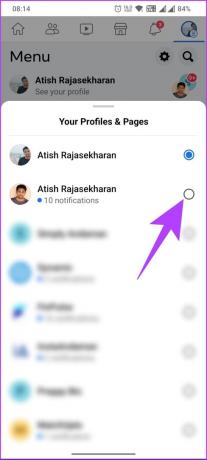
Du kommer att se en skärm som säger "Byt till [Facebook-namn]." När du har bytt, följ stegen nedan.
Steg 4: Tryck på ikonen med tre horisontella linjer längst upp.
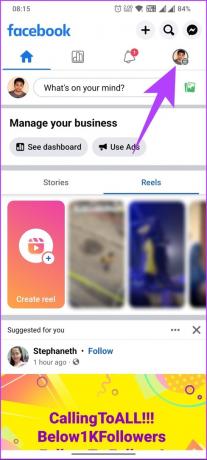
Steg 5: På menyskärmen bläddrar du till botten och väljer Inställningar och sekretess.
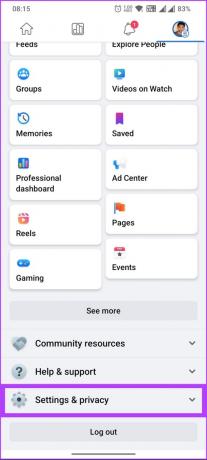
Steg 6: Från rullgardinsmenyn väljer du Inställningar.
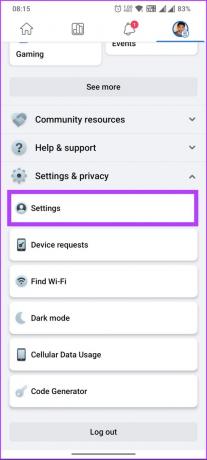
Steg 7: På den nya skärmen trycker du på Sidinställningar följt av Namn.


Steg 8: Skriv eller ändra ditt namn och välj Granska Ändra.
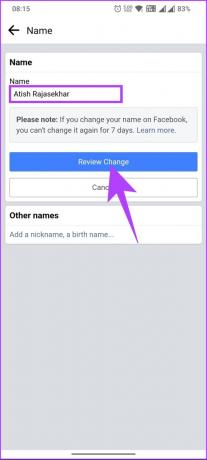
Steg 9: Slutligen anger du ditt lösenord och trycker på Spara ändringar.
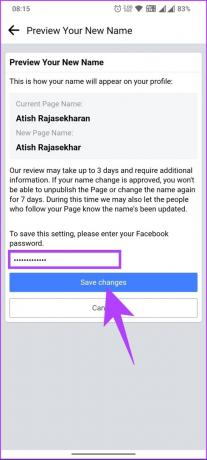
Varsågod. När namnet har godkänts av Facebook-teamet kommer ändringarna att träda i kraft. Nu när du vet hur du ändrar ditt Facebook-konto eller sidnamn, låt oss gå vidare och ändra användarnamn.
Hur man ändrar Facebook-användarnamn för ett personligt konto
Facebook låter dig ställa in ditt användarnamn, dock bara en gång. Och till skillnad från att byta namn kan du inte ändra ditt Facebook användarnamn från Facebooks mobilapp. Så om du är ny eller inte har konfigurerat ditt användarnamn än, följ instruktionerna nedan.
Notera: Facebook kanske inte tillåter dig att skapa eller ange ett användarnamn för en ny sida om du nyligen har skapat flera nya sidor.
Steg 1: Öppna Facebook i din föredragna webbläsare och logga in med dina referenser.
Gå till Facebook

Steg 2: Klicka på din profilbild i det övre högra hörnet.

Steg 3: Välj Inställningar och sekretess från rullgardinsmenyn.

Steg 4: Välj Inställningar.

Steg 5: Under Allmänna profilinställningar klickar du på Redigera bredvid användarnamnet.
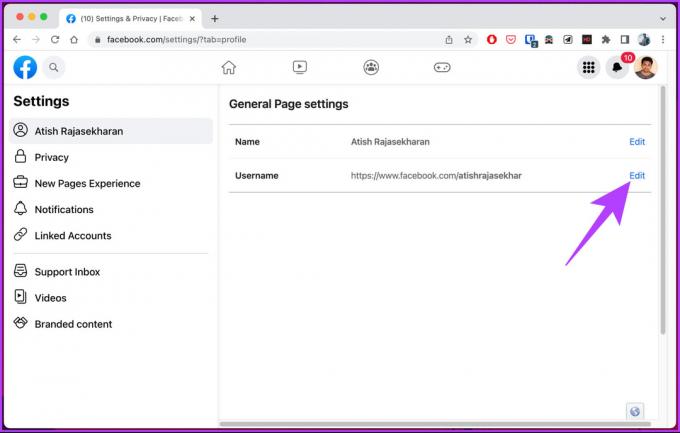
Steg 6: Ange ditt föredragna användarnamn och om det står "Användarnamn är tillgängligt", klicka på Spara ändringar.
Notera: Om det står "Användarnamn är inte tillgängligt" måste du ändra eller justera ditt användarnamn och kontrollera igen. Det finns inget sätt att kringgå denna obligatoriska barriär.

Det är allt. Från och med nu kommer ditt konto att identifieras av detta unika användarnamn. Nu, om du vill ändra din Facebook-sidas användarnamn, gå vidare till nästa metod.
Hur man ändrar Facebook-användarnamn för ett företagskonto
Att ändra ditt Facebook-användarnamn för ett företagskonto är inte annorlunda än att ändra din personliga profils användarnamn. Följ instruktionerna nedan.
Steg 1: Öppna Facebook i din föredragna webbläsare och logga in med dina referenser.
Gå till Facebook

Steg 2: Klicka på din profilbild i det övre högra hörnet.

Steg 3: Från rullgardinsmenyn klickar du på Se alla profiler.

Steg 4: Välj sidan du vill byta namn på.

Du kommer att se en skärm som säger "Byt till [Facebook-namn]." När du har bytt, följ stegen nedan.
Steg 5: Klicka på din profilbild i det övre högra hörnet.

Steg 6: Välj Inställningar och sekretess från rullgardinsmenyn.

Steg 7: Välj Inställningar.

Steg 8: Under Allmänna profilinställningar klickar du på Redigera bredvid användarnamnet.

Steg 9: Ange ditt föredragna användarnamn och om det står "Användarnamn är tillgängligt", klicka på Spara ändringar.
Notera: Om det står "Användarnamn är inte tillgängligt", ändra eller justera ditt användarnamn och kontrollera igen. Det finns inget sätt att kringgå detta fel.

Där har du det. Användarnamnet på din Facebook-sida har ändrats. Om du har några frågor som vi missat att lösa, kolla in nästa avsnitt.
Vanliga frågor om att ändra ditt Facebook-användarnamn
En av de vanligaste anledningarna till att du inte kan ändra ditt Facebook-namn är att Facebook tillåter dig att ändra ditt användarnamn endast en gång var 60:e dag. Så om du redan har ändrat ditt användarnamn inom denna tidsram måste du vänta ut den perioden.
Dessutom, om ditt önskade namn bryter mot Facebooks riktlinjer kan du inte använda det nya namnet.
Om du tidigare har angett ett användarnamn för ditt Facebook-konto, finns det tyvärr inget officiellt sätt att ändra det. Medan du kan försöka kontakta Facebook support för hjälp är det viktigt att notera att sannolikheten att du kan ändra ditt användarnamn igen är liten.
Ja, Facebook tillåter flera användare att ha samma namn. Varje användare måste dock ha ett unikt användarnamn, vilket är en personlig URL som visas i adressfältet i din webbläsare efter ‘facebook.com/’. Så medan två användare kan ha samma namn, kommer de att ha olika användarnamn.
Uppdatera ditt Facebook-konto
Nu när du vet hur du ändrar ditt namn och användarnamn på Facebook kan du uppdatera din profilinformation, göra den mer professionell eller börja om. Du kanske också vill läsa hur du ändrar ditt användarnamn på Instagram.



